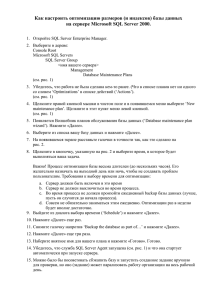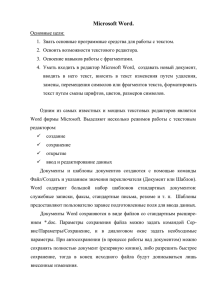Цель: получить первоначальные навыки работы с программами
advertisement

Цель: получить первоначальные навыки работы с программами Блокнот, Paint, WordPad Работа 1. Приёмы работы с текстовым редактором Блокнот 1. Запустите текстовый редактор Блокнот (Пуск – Программы – Стандартные – Блокнот) 2. Убедитесь, что включена русская раскладка клавиатуры. 3. Введите слово Конъюнкция 4. Далее введите с клавиатуры термины Импликация, Дизъюнкция, инверсия, Эквиваленция 5. Расставьте в документе термины по алфавиту, выделяя строки и перемещая их через буфер обмена. 6. Дважды щелкните на слове Дизъюнкция и убедитесь, что оно при этом выделяется. Нажмите комбинацию клавиш SHIFT+вправо, чтобы включить в выделенный фрагмент невидимый символ конца строки – курсор при этом переместиться в начало следующей строки. 7. Дайте команду Правка – вырезать, чтобы забрать выделенный фрагмент в буфер обмена. 8. Нажмите комбинацию Ctrl + Home, чтобы установить курсор в начала документа. Дайте команду Правка – Вставить, чтобы вставить фрагмент из буфера обмена. 9. Установите указатель мыши на начало слова Импликация. Нажмите левую кнопку мыши и, не отпуская ее, выделите это слово методом протягивания. 10. нажмите комбинацию клавиш Ctrl + X, переместите курсор в начало второй строки и вставьте новый фрагмент из буфера обмена. 11. Нажмите комбинацию Shift + Delete, переместите курсор в начало третьей строки текста и вставьте новый фрагмент из буфера обмена с помощью комбинации клавиш Shift + Insert 12. Используя описанные приемы, завершите форматирование списка 13. Сохраните документ под именем Логические операции. 14. Заполните отчетную таблицу в тетради. Как выделить слов (фрагмент) Как вырезать фрагмент Как вставить фрагмент из (поместить в буфер обмена) буфера обмена в текст Использование мыши Комбинации клавиш 15. Сделайте вывод о преимуществе перестановки слов в текстовом редакторе. Работа 2. Приемы работы с графическим редактором Paint 1. Запустите текстовый редактор Paint (Пуск – Программы – Стандартные – Paint) 2. Дайте команду Рисунок – Атрибуты в диалоговом окне Атрибуты задайте ширину рисунка 300 точек и высоту 200 точек. Щелкните кнопку Ок 3. Выберите инструмент прямоугольник и палитре настройки инструмента укажите вариант без заполнения 4. Нажмите и удерживайте клавишу Shift. Методом протягивания нарисуйте квадрат в центральной части области рисунка. 5. Выберите инструмент линия. В палитре настройки инструмента выберите вариант толщины линии (второй сверху) 6. Нажмите и удерживайте клавишу Shift. Методом протягивания нарисуйте небольшой горизонтальный отрезок прямой в стороне от квадрата. 7. Выберите инструмент выделение. В палитре настройки инструмента выберите режим с прозрачным фоном. 8. Методом протягивания выделите прямоугольный фрагмент, охватывающий нарисованный отрезок прямой, но не затрагивающий квадрат. Комбинацией клавиш Ctrl + X переместите его в буфер обмена. 9. Вставьте отрезок на рисунок комбинацией клавиш Ctrl + V. 10. Переместите выделенный фрагмент так, чтобы отрезок пртмыкал к квадрату слева сверху. 11. повторите операции, чтобы создать отрезок прямой, примыкающий к квадрату слева снизу и справа посередине. 12. выберите инструмент текс. 13. методом протягивания создайте область ввода текста внутри кыадрата. Введите символ &. С помощью панели Шрифты задайте размер и начертание шрифта. 14. Методом перетаскивания за границу области ввода текста поместите символ & в центр квадрата. 15. Щелкните вне области текста, чтобы превратить текст в часть рисунка. 16. Сохраните изображение под именем Вентиль.doc 17. Заполните таблицу отчета Инструмент Действие Работа 3. Приемы форматирования в текстовом редакторе WordPad 1.Запустите текстовый процессор WordPad (Пуск – программы – стандартные – WordPad) 2. Откройте текстовый файл Логические операции 3. Дайте команду Файл – Сохранить как, в списке типа файла выберите пункт Word для Windows 6.0 и сохраните файл под именем Логические операции.doc 4. Введите краткое описание термина Дизъюнкция. У вас получился первый абзац. 5. Выделите первый абзац целиком. На панели форматирования задайте шрифт Arial, размер шрифта – 14 пунктов, полужирное начертание. 6. Введите аналогичные краткие описания для других терминов 7. Установите курсор в конец описания термина Конъюнкция и нажмите клавишу ввода. 8. Дайте команду Вставка – Объект. В диалоговом окне Вставка объекта установите переключатель Создать из файла. 9. Щелкните на кнопке Обзор, разыщите в файловой структуре ранее созданный документ Вентиль.bmp, щелкните не кнопке Вставить, Ок. 10. Убедитесь, что созданное изображение схематического обозначения вольтметра вставлено в документ в качестве иллюстрации. 11. Измените масштаб отображения рисунка в документе путем перетаскивания маркеров изменения размера, расположенных на границах объекта. 12. Сохраните текущий документ Логические операции.doc 13. Сделайте вывод о преимуществах «украшения» текста в текстовом редакторе.